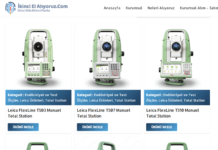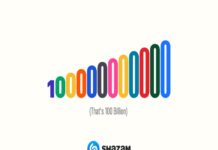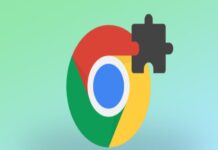Bilgisayarınıza bağlı bazı ek bileşenler olmadan bir PC’yi kullanmak imkansızdır. Bir monitör şarttır, çünkü menüleri ve programları görüntülemeden bilgisayarınızdaki hiçbir şeyi kontrol edemezsiniz. Hoparlörler de önemlidir, özellikle de yeni bilgisayarınızda Netflix izlemeyi planlıyorsanız. Fareyi ve klavyeyi de unutmayın çünkü onlar olmadan bilgisayarınızı hiç kullanamazsınız. Dizüstü bilgisayarlarda zaten bu bileşenler kasada yerleşik olarak bulunurken, masaüstü bilgisayarlar, cihazınızı kullanmaya başlamadan önce bunları mutlak bir gereklilik haline getirir. Dizüstü bilgisayar kullanıyor olsanız bile, harici bir fare kötü bir fikir değildir.
İzleme dörtgeninin aksine, fare çok daha hassastır ve izleme dörtgenine ihtiyaç duymayacağınız görevleri gerçekleştirmenize olanak tanır. İster oyun oynuyor ister Photoshop ile çalışıyor olun, fare bilgisayar deneyimini geliştirmek isteyen herkes için vazgeçilmez bir araçtır. Tabii ki, sadece bir fare satın almak yeterli değil. Fareler hassas cihazlardır ve düzgün çalışması için PC ayarlarınızı yapmanız gerekir. Bilgisayarınız fare duyarlılığı nedeniyle yavaşlıyorsa, fare ayarlarınızı yapmak Windows 10’u eskisinden daha hızlı hale getirmenin harika bir yoludur. Windows 10’da fare hassasiyetini nasıl ayarlayabileceğinizi görelim.
Windows 10’da Fare Hızı Nasıl Değiştirilir?
- Ayarları kullanarak fare hızı nasıl değiştirilir
- Yapılandırmayı açın.
- Cihazlar’ı tıklayın.
- Fare’yi tıklayın.
- İmleç Hızı kaydırıcısını kullanın ve ayarı istediğiniz hıza (yavaş veya hızlı) değiştirin.
Denetim Masası’nı Kullanarak Fare Hızı Nasıl Değiştirilir?
- Denetim Masası’nı açın.
- Donanım ve Ses’e tıklayın.
- Aygıtlar ve Yazıcılar’a tıklayın.
- Fare seçeneğine tıklayın.
- İşaretçi Seçenekleri sekmesine tıklayın.
- “Hareket” bölümünde, hız hassasiyetini ayarlamak için kaydırıcıyı kullanın.
- Uygula düğmesini tıklayın.
- Tamam düğmesini tıklayın.